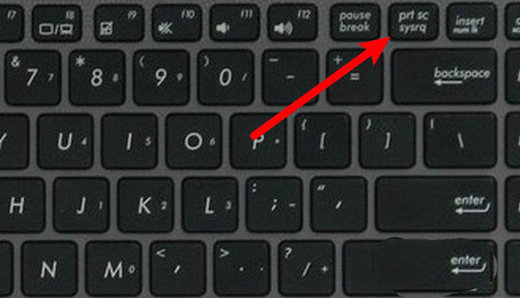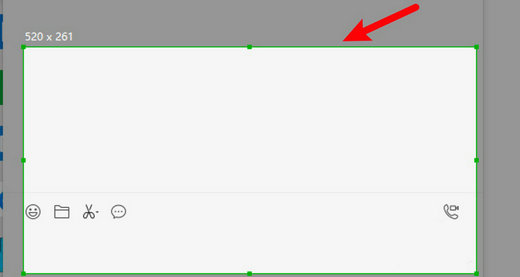华为matebook14 win11怎么截图 华为matebook14 win11截图方法 |
您所在的位置:网站首页 › 华为BOOK14更新win11 › 华为matebook14 win11怎么截图 华为matebook14 win11截图方法 |
华为matebook14 win11怎么截图 华为matebook14 win11截图方法
|
华为matebook14 win11怎么截图 华为matebook14 win11截图方法
更新日期:2022-11-04 14:31:02来源:互联网 不少win11用户使用的都是华为matebook14电脑,但是有的用户还不清楚华为matebook14 win11怎么截图,其实方法很简单,你可以直接使用win11系统自带的截图工具去截图,也可以使用键盘快捷键即Win+PrtSc去截图,除此之外一些第三方软件也是有截图功能的,比如QQ、钉钉等,点击剪刀手就能截图了。 华为win11官方版下载地址(点击下载) 华为matebook14 win11怎么截图: 方法一:使用 Windows 11 系统自带截图工具截图 在任务栏搜索框中输入截图工具并打开,选择新建,拖动光标选取要捕获的区域,即可快速截取当前屏幕。 方法二:使用键盘快捷键截图 同时按下“ Win + PrtSc ”键全屏截图,然后在此电脑 > 图片 > 屏幕截图中查看您的截图。
温馨提醒:若您同时按下“ Win + PrtSc ”键没有实现截图,可能是您将热键 PrtSc 设置为功能键模式了。请您先按一下 Fn 键,切换至热键模式,然后再同时按下“ Win + PrtSc ”键进行截图。 方法三:您也可以使用第三方截图工具 如 QQ,打开任意 QQ 聊天窗口,点击剪刀即可截图。
以上就是华为matebook14 win11怎么截图 华为matebook14 win11截图方法的内容分享了。 猜你喜欢的教程 win11笔记本耗电大怎么解决 win11笔记本耗电大解决方法 win11怎么跳过微软账号登录 win11跳过微软账号登录方法教程 win11怎么设置默认播放器 win11默认播放器设置教程 windows11专业版激活码永久最新 windows11专业版激活密钥免费 windows11时间显示秒怎么设置 windows11时间显示秒设置教程热门教程 夸克浏览器网页版入口在哪里 夸克浏览器网页版入口分享 饥荒指令代码大全一览 饥荒指令代码大全分享 巨量百应登录入口官网 巨量百应登录入口网址分享 夸克浏览器官网入口 夸克浏览器网页版入口官网 在浙学电脑版网址 在浙学网页版登录入口 |
【本文地址】
今日新闻 |
推荐新闻 |